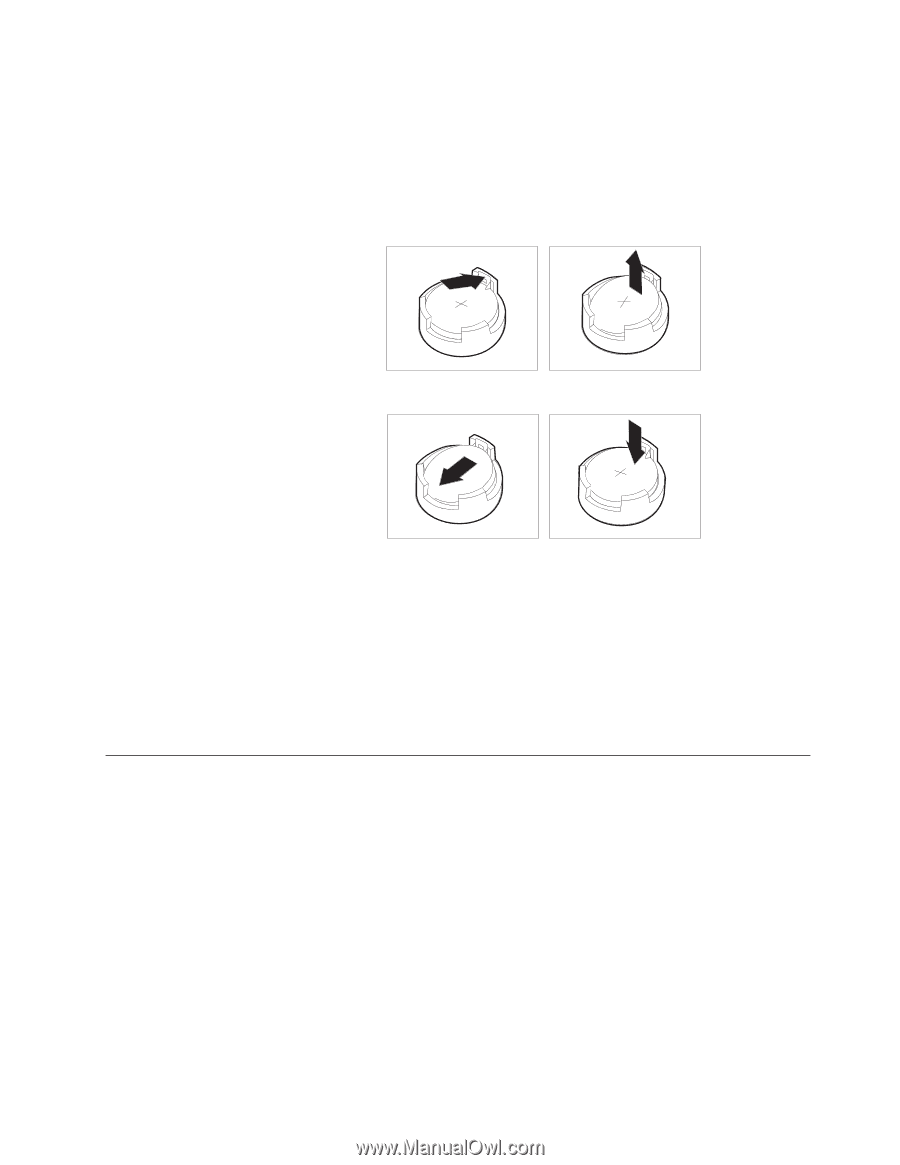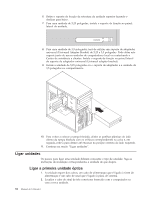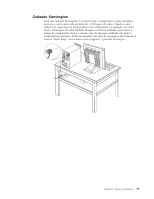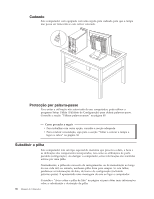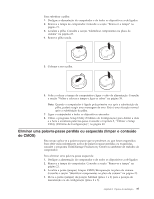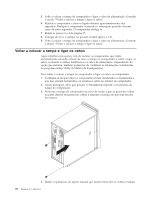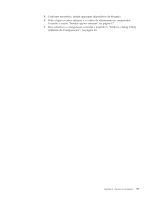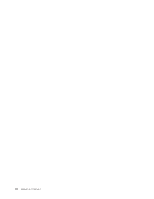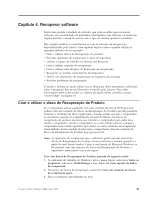Lenovo ThinkCentre M55e (Portuguese) User guide - Page 55
Eliminar, palavra-passe, perdida, esquecida, limpar, conteúdo
 |
View all Lenovo ThinkCentre M55e manuals
Add to My Manuals
Save this manual to your list of manuals |
Page 55 highlights
Para substituir a pilha: 1. Desligue a alimentação do computador e de todos os dispositivos a ele ligados. 2. Remova a tampa do computador. Consulte a secção "Remover a tampa" na página 21. 3. Localize a pilha. Consulte a secção "Identificar componentes na placa de sistema" na página 23. 4. Remova pilha usada. 5. Coloque a nova pilha. 6. Volte a colocar a tampa do computador e ligue o cabo de alimentação. Consulte a secção "Voltar a colocar a tampa e ligar os cabos" na página 38. Nota: Quando o computador é ligado pela primeira vez após a substituição da pilha, poderá surgir uma mensagem de erro. Esta é uma situação normal após a substituição da pilha. 7. Ligue o computador e todos os dispositivos anexados. 8. Utilize o programa Setup Utility (Utilitário de Configuração) para definir a data e a hora e eventuais palavras-passe. Consulte o Capítulo 5, "Utilizar o Setup Utility (Utilitário de Configuração)", na página 49. Eliminar uma palavra-passe perdida ou esquecida (limpar o conteúdo do CMOS) Esta secção aplica-se a palavras-passe que se perderam ou que foram esquecidas. Para obter mais informações acerca de palavras-passe perdidas ou esquecidas, consulte o programa ThinkVantage Productivity Center no ambiente de trabalho do computador. Para eliminar uma palavra-passe esquecida: 1. Desligue a alimentação do computador e de todos os dispositivos a ele ligados. 2. Remova a tampa do computador. Consulte a secção "Remover a tampa" na página 21. 3. Localize a ponte (jumper) Limpar CMOS/Recuperação na placa de sistema. Consulte a secção "Identificar componentes na placa de sistema" na página 23. 4. Mova a ponte (jumper) da posição habitual (pinos 1 e 2) para a posição de manutenção ou de configuração (pinos 2 e 3). Capítulo 3. Opções de instalação 37